| Főoldal |
| Üzenetek |
| 3.osztály |
| 4.osztály |
| 5.osztály |
| 6.osztály |
| 7.osztály |
| 8.osztály |
| Gyakorló feladatok |
| Hasznos oldalak |
| Oktatóprogramok |
| Játékok |
| Iskola honlap |
| Informatika szakkör |
| |
Keretezés, felsorolás, iniciálé
1. Keretezés
2. Felsorolás és számozás
|
Bekezdések elé jelet vagy számot illeszthetünk be. Ehhez válasszuk a Kezdőlap menü Felsorolás vagy Számozás parancsát.
A Listajelek gyűjteménye ablakban az utoljára használt néhány szimbólumot látjuk. Ebből választhatunk egyszerű rákattintással. Ha a felajánlott szimbólumok nem megfelelőek, további formák választhatók a Új szimbólum megadása menüvel.
Hasonlóképpen működik a Számozás parancs is, de itt listajelek helyett számokat, illetve betűket szúr be a program. A Számozás nyomógomb melletti gomb a Többszintű listát teszi lehetővé. Ez az egymásba ágyazott (többszintű) bekezdések elé más-más szimbólumot, vagy számot illeszt. Az egyes szintek között a Behúzás növelése / csökkentése nyomógombokkal lehet váltani.
Feladat>>>>>
felsorolas.doc |
3. Iniciálé
|
Az Iniciálé a bekezdés első vagy néhány első karakterének másságát jelzi. Általában nagyobb méretű és eltérő betűtípusú és színű is lehet, mint a bekezdés többi betűje. Alkalmazása a következő: A már meglevő bekezdésbe álljunk a szövegkurzorral, majd válasszuk a Beszúrás menü Iniciálé pontját. Ezután értelemszerűen válasszunk a megjelenő panelen felkínált lehetőségekből. Az alsó menüpont az Iniciálé finomabb beállításait tartalmazza: A panelon az eltérő betűtípus, annak mérete a sorokhoz képes és távolsága a szövegtől is megadható.
Feladat>>>>>
iniciale.doc |
4. Gyakorló feladatok
|
1.
A következő bekezdés első betűje 3 soros iniciálé legyen! Betűtípusa Amaze, színe piros. A többi szöveg Courier New, 14-es méret, dőlt, kék színű. Az oldal mérete A5. |
|
2. A5-ös papírlapra 16-os betűmérettel gépeld be az alábbi szöveget, majd az ábra szerint keretezd be! A mintához hasonlóan pirossal keretezd be a megadott kifejezéseket is!
|
|
3. Készítsd el a következő felsorolást saját szimbólumokkal |
|
Forrás: www.infoteszt.atw.hu |
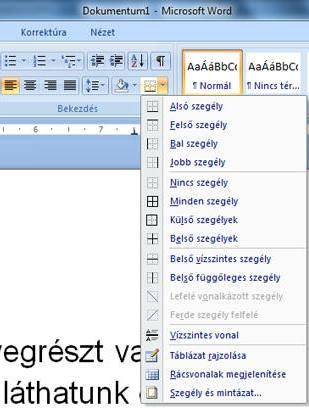
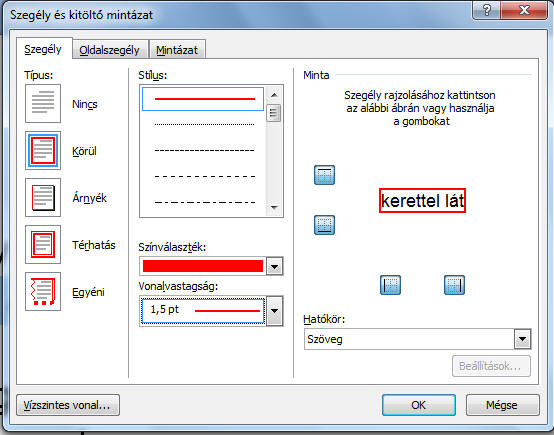

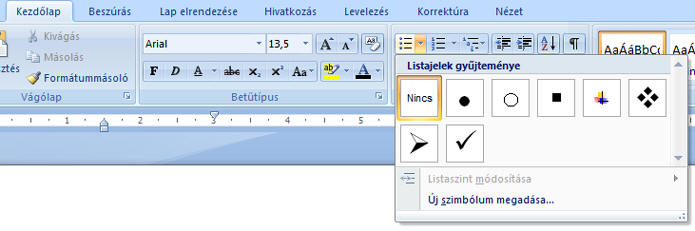
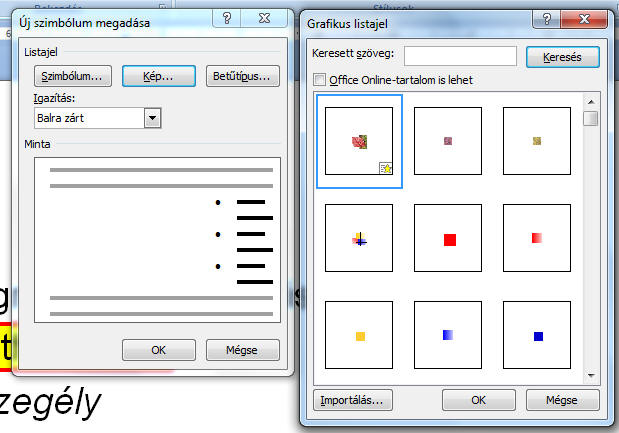
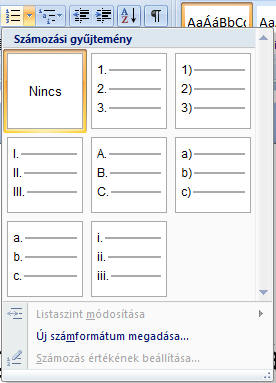
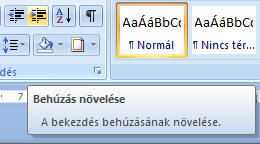
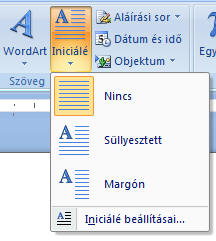
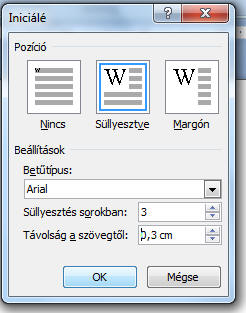
 Egy példa az iniciálé alkalmazására:
miután az első betűt iniciáléra alakítottuk, külön kijelöltük és megváltoztattuk a színét, majd a
Betűtípus menüben árnyékot rendeltünk hozzá.
Egy példa az iniciálé alkalmazására:
miután az első betűt iniciáléra alakítottuk, külön kijelöltük és megváltoztattuk a színét, majd a
Betűtípus menüben árnyékot rendeltünk hozzá. 

